PS制作一个只属于你的头像
这篇教程是向脚本之家的朋友分享PS制作一个只属于你的头像方法,教程很不错,推荐过来,一起来看看吧。
在Photoshop中打开在电脑里准备好的一张你的照片,这张照片最好是近照并且较为清楚的特写照片,并且与背景分明度不能太低,便于头像的制作。

接下来的一步很关键。为了保护原图不被破坏,我们可以复制一层。然后之后的操作在副本上进行。之后,在Photoshop界面的左上方,用鼠标左键单击“图像”,“调整”,“阈值”。
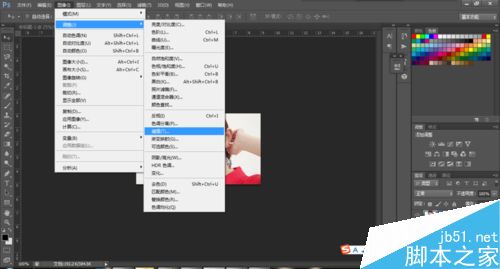
选择之后,会出现一个对话框,此时图片也会相应的变成只有黑色和白色分明的图片。在对话框中调整阈值色阶的数值,改变白色和黑色的分布方位,调整好之后,点击确定。

确定之后,我们就可以处理图片上的杂边和不需要的地方。首先,我们建立一个新的图层在副本下面,原图的上面。具体操作为,移动鼠标到界面右下方如图所指的地方,并且单击,就会新建了一个空白的图层。

然后,在新建的图层填充一个白色。这样做是为了方便处理,不直接用橡皮擦的原因是擦出后会显示出原图,导致操作不成功。

现在,我们就可以用橡皮擦进行处理了。要注意调整橡皮擦的大小和硬度。大小适中,硬度可以调大一些,具体视情况而定。也要注意,我们是在副本图层上进行这个操作的。

现在,我们就可以进行擦除了,把杂边和不需要的部分擦掉。这样你的专属头像就做好啦。如果只想要头的部分,也可以把衣服部分擦掉,如果想在上面打字,也是可以的。这些大家可以自己尝试哦~

以上就是PS制作一个只属于你的头像方法介绍,操作很简单的,大家学会了吗?希望能对大家有所帮助!

热AI工具

Undresser.AI Undress
人工智能驱动的应用程序,用于创建逼真的裸体照片

AI Clothes Remover
用于从照片中去除衣服的在线人工智能工具。

Undress AI Tool
免费脱衣服图片

Clothoff.io
AI脱衣机

AI Hentai Generator
免费生成ai无尽的。

热门文章

热工具

记事本++7.3.1
好用且免费的代码编辑器

SublimeText3汉化版
中文版,非常好用

禅工作室 13.0.1
功能强大的PHP集成开发环境

Dreamweaver CS6
视觉化网页开发工具

SublimeText3 Mac版
神级代码编辑软件(SublimeText3)
 ps序列号cs5永久免费2020
Jul 13, 2023 am 10:06 AM
ps序列号cs5永久免费2020
Jul 13, 2023 am 10:06 AM
ps序列号cs5永久免费2020有:1、1330-1384-7388-4265-2355-8589(中文);2、1330-1409-7892-5799-0412-7680(中文);3、1330-1616-1993-8375-9492-6951(中文);4、1330-1971-2669-5043-0398-7801(中文)等。
 利用Python实战将照片转换成动漫风格的头像。
Apr 22, 2023 pm 10:22 PM
利用Python实战将照片转换成动漫风格的头像。
Apr 22, 2023 pm 10:22 PM
最近遇到了一个问题,需要将头像转化动漫风,当时第一想法就是找现成的轮子。▲图片转成像素风将头像转化为动漫风,就是希望在保持原图像信息和纹理细节的同时,将真实照片转换为动漫/卡通风格的非真实感图像。目前除了百度api,Github上还有不少开源库可供我们直接使用。其中AnimeGAN是来自武汉大学和湖北工业大学的一项研究,采用的是神经风格迁移+生成对抗网络(GAN)的组合,实现效果非常符合我们的需求。AnimeGAN最早使用的是Tensorflow框架,不过查询资料后发现该项目已支持PyTorch
 恢复win11默认头像的教程
Jan 02, 2024 pm 12:43 PM
恢复win11默认头像的教程
Jan 02, 2024 pm 12:43 PM
如果我们更换了自己的系统账户头像,但是不想要了,结果找不到win11怎么更改默认头像了,其实我们只要找到默认头像的文件夹就可以恢复了。win11头像恢复默认1、首先点开底部任务栏的“Windows徽标”2、接着在其中找到并打开“设置”3、然后进入左边栏的“账户”4、随后点开右侧的“账户信息”5、打开后,点击选择照片中的“浏览文件”6、最后进入“C:\ProgramData\Microsoft\UserAccountPictures”路径就可以找到系统默认头像图片了。
 ps如何删除选中区域
Aug 07, 2023 pm 01:46 PM
ps如何删除选中区域
Aug 07, 2023 pm 01:46 PM
ps删除选中区域的步骤:1、打开想要编辑的图片;2、使用合适的工具创建选区;3、可以使用多种方法删除选区中的内容,使用“删除”键、使用“修复画笔工具”、使用“内容感知填充”、使用“图章工具”等;4、使用工具来修复任何明显的痕迹或缺陷,使图片看起来更自然;5、完成编辑后,点击菜单栏中的“文件”>“保存”来保存编辑结果。
 ps安装无法写入注册表值错误160怎么办
Mar 22, 2023 pm 02:33 PM
ps安装无法写入注册表值错误160怎么办
Mar 22, 2023 pm 02:33 PM
ps安装无法写入注册表值错误160的解决办法:1、查看电脑中是否有2345的软件,若有则卸载该软件;2、按“Win+R”输入“Regedit”打开系统注册表,然后找到“Photoshop.exe”并将Photoshop项删除即可。
 PS的界面字体太小怎么办
Dec 01, 2022 am 11:31 AM
PS的界面字体太小怎么办
Dec 01, 2022 am 11:31 AM
PS的界面字体太小的修改方法:1、打开ps,点击ps顶部菜单栏上的“编辑”按钮展开编辑菜单;2、在展开的编辑菜单中点击“首选项”按钮,然后点击“界面...”按钮;3、在界面设置中将用户界面字体大小设置为“大”,将UI缩放设置为“200%”并保存设置,然后将ps重启即可生效。
 ps提取线稿操作过程介绍
Apr 01, 2024 pm 12:51 PM
ps提取线稿操作过程介绍
Apr 01, 2024 pm 12:51 PM
1、打开软件,导入一张素材,如下图所示。2、然后ctrl+shift+u去色。3、接着ctrl+J复制图层。4、然后ctrl+I反向,然后将图层混合模式设置为颜色减淡。5、点击滤镜--其他--最小值。6、在弹出的对话框中半径设置为2,点击确定。7、最后就看到线稿提取出来了。
 如何使用PowerShell自动执行任务
Feb 20, 2024 pm 01:51 PM
如何使用PowerShell自动执行任务
Feb 20, 2024 pm 01:51 PM
如果您是IT管理员或技术专家,您一定意识到自动化的重要性。尤其对于Windows用户来说,MicrosoftPowerShell是最佳的自动化工具之一。微软为满足您的自动化需求提供了各种工具,无需安装第三方应用程序。本指南将详细介绍如何利用PowerShell自动化执行任务。什么是PowerShell脚本?如果您有使用PowerShell的经验,您可能已经使用过命令来配置您的操作系统。脚本是.ps1文件中这些命令的集合。.ps1文件包含由PowerShell执行的脚本,例如基本的Get-Help






